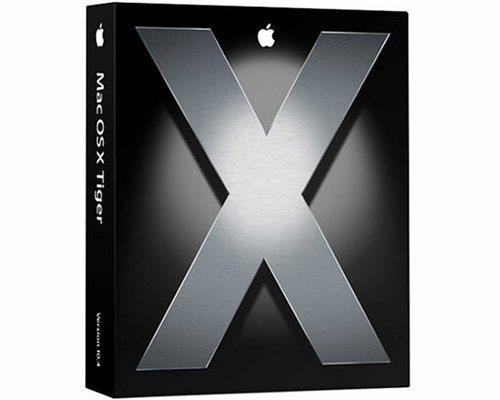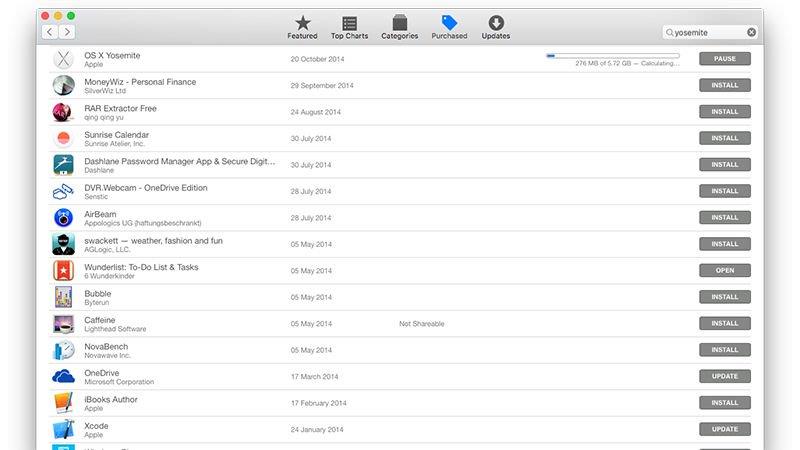Istnieje kilka powodów, dla których warto pobrać stare wersje systemu Mac OS X. Być może polegasz na odkrytym oprogramowaniu, które nie działa poprawnie w najnowszej wersji.
Innym scenariuszem jest to, że jesteś programistą i musisz uruchamiać wiele wersji systemu Mac OS X, aby mieć pewność, że Twoje oprogramowanie działa poprawnie.
W tym artykule omówimy, jak uzyskać stare wersje Mac OS X. Mamy oddzielny artykuł o tym, jak zainstalować stare wersje Mac OS X.
Jeśli szukasz sposobu, aby powrócić do starszej wersji Mac OS X, mamy bardziej szczegółowy artykuł na temat obniżania poziomu z High Sierra do starszej wersji macOS.
Jak pobrać starą wersję Mac OS X?
Będziesz mógł znaleźć starsze wersje Mac OS X (i macOS) pod zakładką Zakupione w Mac App Store – zakładając, że 'kupiłeś ’ je (nie, że ktoś musiał zapłacić za aktualizację Mac OS X dla
Zaczniemy od zapoznania się z metodą pobierania starych wersji Mac OS X ze sklepu Mac App Store.
- macOS Sierra
- Pobierz OS X El Capitan
- Pobierz OS X Yosemite
- Pobierz OS X Mavericks
- Pobierz OS X Mountain Lion
- Pobierz OS X Lion
Jedynym, którego nie możesz uzyskać w ten sposób, jest pobranie systemu Mac OS X Snow Leopard – ale przyjrzymy się temu dalej.
Warto zauważyć, że będziesz widzieć tylko stare wersje Mac OS X, które pobrałeś tutaj – jeśli nigdy ich nie pobierzesz (lub jeśli nigdy nie było ich w Mac App Store), ta wersja nie będzie
Innym powodem, dla którego brakuje wersji Mac OS X, jest maszyna dostarczona z zainstalowaną wersją.
Pobieranie Mac OS X z Mac App Store
Oto jak uzyskać starszą wersję systemu Mac OS X ze sklepu App Store (działa to tylko wtedy, gdy wczytałeś ją w przeszłości):
- Otwórz Mac App Store (wybierz Store>Zaloguj się, jeśli chcesz się zalogować).
- Kliknij Kupione.
- Przewiń w dół, aby znaleźć kopię systemu OS X lub MacOS.
- Kliknij Zainstaluj
Kliknięcie przycisku Zainstaluj nie zainstaluje oprogramowania, ale spowoduje pobranie aplikacji instalatora do folderu Aplikacje.
Nie będziesz w stanie po prostu zainstalować starszej wersji systemu operacyjnego bezpośrednio na komputerze Mac z nowszą wersją OS X lub macOS.
Nie możesz znaleźć Mac OS X w Zakupach?
Jeśli wiesz, że poprzednio pobrałeś wersję macOS, której szukasz, ale nie widzisz jej w sekcji Zakupione, możesz spróbować kilku rzeczy:
- Wyloguj się ze sklepu App Store, a następnie zaloguj się ponownie.
- Jeśli istnieje możliwość, że pobrałeś go podczas logowania do innego Apple ID (być może związanego z pracą), zaloguj się przy użyciu tego identyfikatora.
- Możesz też znaleźć osobę, która pobrała tę wersję systemu operacyjnego Mac i poprosić ją o pobranie pliku instalacyjnego.
Jeśli nigdy nie pobierzesz wersji Mac OS X, przejdź do kroku 3 i znajdź przyjazną osobę, która to zrobiła.
Na szczęście kopia systemu OS X nie jest zablokowana na swoim koncie, więc zostanie zainstalowana na dowolnym komputerze Mac.
Jedyne, czego naprawdę nie możesz zrobić, to przejść do strony z torrentami i pobrać kopię systemu OS X, który chcesz.
Jak pobrać OS X Snow Leopard
Możliwe, że wersja Mac OS X, której szukasz, nigdy nie była dostępna w Mac App Store.
Ten sposób pobierania uaktualnień systemu Mac OS X i nowych aplikacji został wprowadzony w systemie Snow Leopard i oznacza, że każdy, kto ma komputer Mac z systemem Mac OS X 10.5 Leopard lub wcześniejszym, nie może uzyskać dostępu do Mac App Store, aby pobrać wszystko.
Dobrą wiadomością jest to, że Apple pozwala na zakup starszych Mac OSów ze swojej strony internetowej, dzięki czemu można uzyskać kopię Snow Leopard, a tym samym uzyskać dostęp do Mac App Store.
Apple sprzedaje pudełkową wersję systemu Mac OS X 10.6 Snow Leopard za 19,99 funtów (w momencie premiery w 2009 roku kosztował 25 funtów).

Jak zdobyć pliki OS X Lion, Mountain Lion
To nie tylko Snow Leopard, który możesz kupić na stronie Apple’a – obecnie możesz kupić wszystko, aż do OS X 10.8 Mountain Lion tutaj.
Jeśli leci Mac OS X 10.7 Lion, którego szukasz, jest dostępny tutaj za 19,99 £.
Jeśli potrzebujesz OS X 10.8 Mountain Lion, możesz go kupić za 19,99 £ tutaj.
Jak zdobyć system OS X Leopard lub wcześniejszy
Jeśli stara wersja systemu operacyjnego poprzedza Snow Leopard, a masz konto programisty, możesz je pobrać z developer.apple.com/downloads.
Możesz uzyskać dostęp do sekcji Developer strony internetowej, ale będziesz mieć dostęp tylko do niektórych programów do pobrania, jeśli twój Apple ID jest powiązany z płatnym Programem dla programistów Apple.
Jeśli nie zarejestrowałeś się jako programista Apple, dowiedz się, co to oznacza.
Możesz także spróbować spojrzeć na Amazon lub eBay, aby sprawdzić, czy ktoś sprzedaje stare wersje systemu operacyjnego Mac.